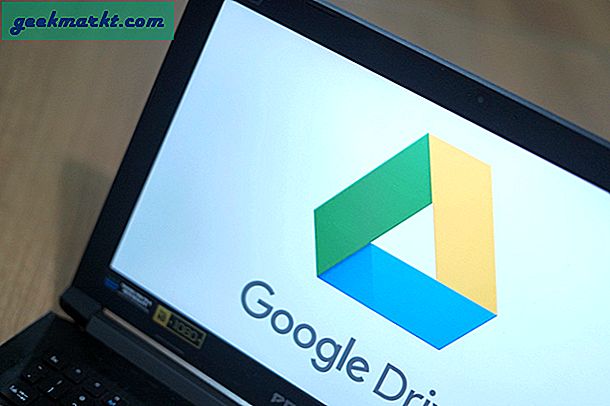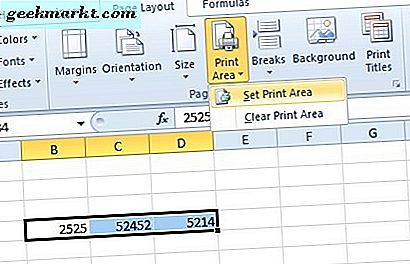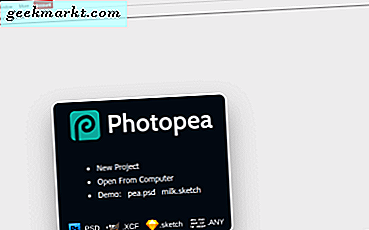การอ่านเป็นเรื่องสนุกและไม่ต้องสงสัยเลย แต่มีหลายครั้งที่คุณอยากจะฟังมันออกไป ตัวอย่างเช่นรายงานที่น่าเบื่อและบทความอื่น ๆ ที่คุณได้รับทางอีเมลในรูปแบบ PDF นั้นไม่สนุกที่จะอ่าน พวกเขาน่าเบื่อและซ้ำซากจำเจ
ดังนั้นทำไมไม่ใช้แอปโปรแกรมอ่านเสียง PDF ที่ทำให้ชีวิตของคุณง่ายขึ้นมาก พวกเขาจะแปลข้อความเป็นเสียงและอ่านให้คุณฟัง คุณจึงสามารถทำงานหลายอย่างและทำงานอย่างอื่นได้ ประหยัดเวลาจริง
ตัวเลือกดั้งเดิม
1. Microsoft Edge
วิธีที่ง่ายที่สุดในการแปลง PDF เป็นเสียงคือผ่านเบราว์เซอร์ Microsoft Edge ที่สร้างขึ้น สิ่งที่คุณต้องทำคือคลิกขวาที่ไฟล์ PDF แล้วเลือก“ Microsoft Edge” เมื่อคุณเปิด PDF ใน Microsoft Edge แล้วคุณจะมีตัวเลือก“ อ่านออกเสียง” ที่แถบเครื่องมือด้านบน

นอกจากนี้ Microsoft Edge ยังมีตัวเลือกในการอ่านออกเสียงบางส่วนของ PDF ในการทำเช่นนั้นเพียงเลือกส่วนหนึ่งของ PDF คลิกขวาและคลิกที่ตัวเลือก“ อ่านออกเสียงการเลือก” นอกจากนี้คุณยังสามารถเปลี่ยนภาษาของผู้อ่านเสียงของผู้อ่านความเร็วในการอ่าน ฯลฯ

แอปของบุคคลที่สาม
2. โปรแกรม Adobe Acrobat Reader
Adobe Acrobat Reader เป็นแอปอ่าน PDF ยอดนิยม คนส่วนใหญ่ใช้มันและมีโอกาสที่คุณจะติดตั้ง Adobe Reader บนพีซีของคุณแล้ว หากไม่เป็นเช่นนั้นคุณสามารถดาวน์โหลดเวอร์ชันล่าสุดได้โดยใช้ลิงก์ด้านล่าง ยกเลิกการเลือกส่วนเสริมที่ไม่จำเป็นตามนั้น ฉันไม่ชอบ McAfee มากนัก

เมื่อเสร็จแล้วให้เปิดไฟล์ PDF ที่คุณต้องการให้คุณอ่าน ตามค่าเริ่มต้นควรเปิดขึ้นภายใน Adobe Acrobat Reader หากไม่มีให้คลิกขวาและเลือกตัวเลือก“ เปิดด้วย”
เมื่อเปิด PDF แล้วให้คลิกที่ดู แล้วเลือกปุ่ม“อ่านออกเสียง” ตัวเลือกที่ด้านล่างของรายการ ตอนนี้เปิดใช้งานโหมดอ่านออกเสียงแล้ว เมื่อเปิดใช้งานคุณลักษณะนี้คุณสามารถคลิกที่ย่อหน้าและจะมีการอ่านให้คุณทราบ เมื่อ Adobe กำลังอ่านถึงคุณคุณควรเห็นแถบความคืบหน้าอยู่ตรงกลาง

ในขณะที่มันทำงานเสร็จปัญหาคือฉันต้องคลิกที่ย่อหน้าเมื่อเครื่องอ่านให้ฉันเสร็จ เพื่อแก้ปัญหานี้สิ่งที่คุณทำได้คือกลับไปที่การตั้งค่า คราวนี้คุณจะเห็นทางเลือกใหม่ คุณสามารถให้ Adobe อ่านหน้าปัจจุบันหรือทั้งเอกสาร

ในบันทึกด้านข้างการจดจำทางลัดจะดีกว่าเพื่อที่คุณจะได้ไม่ต้องวุ่นวายกับตัวเลือกอีกต่อไป
ดาวน์โหลด Adobe Reader (ฟรี)
3. ผู้อ่านธรรมชาติ
Natural Reader ยกระดับสิ่งต่างๆไปอีกขั้น สิ่งสำคัญที่สุดคือใช้งานได้กับ PDF และไฟล์ Word, TXT, ePub นอกจากนี้ยังสามารถแปลงข้อความเป็นเสียงได้เท่านั้น แต่ยังสามารถสร้างไฟล์เสียงจากไฟล์ PDF ได้อีกด้วย ซึ่งหมายความว่าคุณสามารถถ่ายโอนไฟล์เสียงเหล่านี้บนมือถือของคุณและเล่นในขณะที่คุณวิ่งออกกำลังกายตอนเช้าได้ ยิ่งไปกว่านั้นคุณสามารถควบคุมความเร็วและการตั้งค่าลำโพง
Natural Reader ยังมีเวอร์ชันออนไลน์ที่คุณสามารถใช้เพื่ออ่านบล็อกและข่าวสารได้อย่างรวดเร็ว มีแอพที่พร้อมใช้งานสำหรับทั้งแพลตฟอร์ม Android และ iOS

ยังอ่าน: สุดยอดโปรแกรมแก้ไข PDF โอเพ่นซอร์สฟรีสำหรับ Windows และ Mac
คุณสมบัติที่ฉันชอบคือตัวแก้ไขการออกเสียงที่ให้คุณปรับแต่งการออกเสียงของแต่ละคำ สิ่งนี้ทำให้ Natural Reader ฟังดูเป็นมนุษย์มากขึ้น Natural Reader ยังเสนอผลิตภัณฑ์รุ่นเชิงพาณิชย์สำหรับการชำระเงินครั้งเดียว $ 129.50 และรุ่น Ultimate ในราคา $ 199.50 รุ่นพรีเมี่ยมมีคุณสมบัติเพิ่มเติมบางอย่างเช่นไฟล์ คุณสมบัติ OCR ที่ช่วยให้คุณสามารถแปลงข้อความที่พิมพ์เป็นข้อความดิจิทัลการแปลงแบทช์การตั้งค่าล่วงหน้าด้วยเสียง ฯลฯ
ดาวน์โหลด Natural Reader (Freemium)
4. อ่านออกเสียง
Read Aloud อยู่ที่ไหนสักแห่งระหว่าง Adobe Reader ซึ่งค่อนข้างพื้นฐานและ Natural Reader ซึ่งเป็นเครื่องมือที่มีประสิทธิภาพ ซอฟต์แวร์ฟรีนี้มาจากถ้ำของ Microsoft
เช่นเดียวกับ Natural Reader การอ่านออกเสียงไม่เพียง แต่อ่านไฟล์ PDF บนพีซีของคุณเท่านั้น แต่ยังสามารถจัดการกับหน้าเว็บและรูปแบบต่างๆเช่น Word, Epub, TXT, DOCX และอื่น ๆ หากคุณใช้เบราว์เซอร์ Windows 10 และ Edge คุณสามารถแชร์ไฟล์กับแอปได้โดยตรง

นอกจากนี้คุณยังได้รับการตั้งค่าเสียงตามปกติทั้งหมดเช่นการควบคุมระดับเสียงอัตราความเร็วอัตราระดับเสียงแบบอักษรชุดสีและอื่น ๆ นอกจากนี้ยังมีตัวแก้ไขการออกเสียงที่คุณสามารถใช้เพื่อเปลี่ยนวิธีการออกเสียงของคำได้ สิ่งนี้ช่วยให้คุณสามารถควบคุมรูปลักษณ์ความรู้สึกและฟังก์ชันของ Read Aloud ได้มากขึ้น
ดาวน์โหลด Read-Aloud (ฟรี)
5. Power Text to Speech Reader
ตอนนี้ Read Aloud ไม่มีตัวเลือกในการแปลง PDF เป็นไฟล์เสียง นี่คือจุดที่ Power Text to Speech Reader ก้าวเข้ามาช่วยให้คุณสามารถแปลง PDF เป็นไฟล์เสียงและบันทึกไว้เพื่อฟังในภายหลัง ตอนนี้ฉันสามารถพกพาไฟล์เสียงใน PD หรืออัปโหลดไปยังไดรฟ์ได้ คุณสมบัติที่โดดเด่นอีกอย่างคือยังรองรับรูปแบบอีเมล (EML) และ RTF พร้อมกับ HTML และ Doc นี่เป็นเรื่องสำคัญเพราะถ้าฉันได้รับอีเมลยาว ๆ ฉันสามารถใช้เพื่อฟังเนื้อหาทั้งหมดแทนที่จะอ่านไฟล์แนบ
Power Text to Speech Reader ยังทำงานร่วมกับเครื่อง Windows 7/8 นอกจากนี้ยังมีปลั๊กอินที่มีประโยชน์ซึ่งจะช่วยให้คุณสามารถใช้งานได้กับ IE Edge อย่างที่คุณทราบมีเฉพาะใน Windows 10 เป็นต้นไป เท่าที่เกี่ยวข้องกับการสนับสนุนด้วยเสียงมีมากกว่าหนึ่งโหลเสียงให้เลือกซึ่งทำให้เทียบเท่ากับ Natural Reader
ดาวน์โหลด Power Text to Speech Reader (ฟรี)

ยังอ่าน: แอพที่ดีที่สุดในการแปลง PDF เป็นเอกสาร Word
6. บาลาโบลก้า
โปรแกรม Text-To-Speech (TTS) ฟรีอีกโปรแกรมที่จะช่วยให้คุณฟังไฟล์ PDF ของคุณในขณะที่คุณกำลังทำงานอื่น ๆ Balabolka สามารถแปลงและบันทึกไฟล์ PDF เป็นรูปแบบเสียงเช่น MP3, MP4, OGG และ WMA Balabolka รองรับรูปแบบไฟล์จำนวนสูงสุดที่ฉันเคยเห็นในรายการซอฟต์แวร์ TTS ใด ๆ จนถึงตอนนี้ รองรับ AZW, XLS, XLSX, CHM, DjVu, DOC, DOCX, EML, EPUB, FB2, HTML ฯลฯ

นอกจากนี้ยังมีซอฟต์แวร์เวอร์ชันพกพาที่คุณสามารถพกพาไปกับแฟลชไดรฟ์ได้ มันดีสำหรับคนอย่างฉันที่ต้องเดินทางอยู่ตลอดเวลาและใช้คอมพิวเตอร์ต่าง ๆ มีการรองรับภาษาและเสียงที่แตกต่างกัน (8 โดยใช้ SAPI 4 โดย Microsoft) มีสกินแพ็คสำหรับเปลี่ยนรูปลักษณ์ของ UI รวมถึงคุณสามารถเปลี่ยนแบบอักษรและสีได้ คุณสามารถเปลี่ยนระดับเสียงและอัตราได้เช่นกัน
ดาวน์โหลด Balabolka (ฟรี)
ส่วนขยายของ Chrome
7. อ่านออกเสียง
ไม่สิ่งนี้ไม่ได้พัฒนาโดย Microsoft เป็นซอฟต์แวร์ที่ฉันแชร์ข้างต้น นี่คือบุคคลที่สาม ส่วนขยายสำหรับ Chrome ที่จะช่วยให้คุณสามารถฟังไฟล์ PDF บนเว็บได้โดยไม่ต้องดาวน์โหลดลงในพีซีของคุณ

ติดตั้งส่วนขยายเหมือนที่อื่น ๆ เมื่อคุณคลิกที่ไอคอนคุณจะเห็นบางอย่างในภาพหน้าจอด้านบน เลือกภาษาและเสียงของคุณความเร็วและระดับเสียงที่ต้องการตลอดจนระดับเสียง
ตอนนี้เมื่อคุณคลิกที่ไอคอนอีกครั้งในขณะที่คุณอยู่บนหน้านั้นจะเริ่มแปลข้อความเป็นเสียงและคุณจะเห็นหน้าจอต่อไปนี้แทน

คุณสามารถหยุดชั่วคราวหรือหยุดเมื่อใดก็ได้ที่คุณต้องการ ง่ายมาก
นี่ไม่ได้หมายความว่าจะใช้ไม่ได้กับไฟล์ PDF ในเครื่อง หากต้องการเล่นไฟล์ PDF จากฮาร์ดไดรฟ์ของคุณเพียงลากและวางลงในเบราว์เซอร์ Chrome แล้วคลิกที่ส่วนขยายเท่านี้ก็เสร็จเรียบร้อย ส่วนขยายนี้มีน้ำหนักเบาและจะช่วยคุณเมื่อคุณรับไฟล์ PDF ใน Gmail หรือ Outlook ของคุณ นี่คือเครื่องมือที่ไม่มีกระดูกที่มีคุณสมบัติเพิ่มเติมเพียงเล็กน้อยหรือไม่มีเลย มีหลายเสียงให้เลือกซึ่งจะทำให้ประสบการณ์เป็นมนุษย์มากขึ้น
ติดตั้งอ่านออกเสียง (ฟรี)
เครื่องมือออนไลน์
8. TTSReader
เช่นเดียวกับก่อนหน้านี้ TTSReader ไม่ใช่เครื่องมือ Windows แต่เป็นเว็บไซต์ออนไลน์ เหตุผลเดียวที่ทำให้เป็นรายการเพราะใช้งานง่ายและเรียบง่าย สิ่งที่คุณต้องทำคือคัดลอกและวางไฟล์ PDF ลงในกล่องข้อความหรือเพียงลากและวางไฟล์ PDF ของคุณลงในนั้น มันจะแปลงข้อความเป็นเสียงในเวลาไม่นาน
เยี่ยมชม TTSReader (ฟรี)

การสรุป: PDF Voice Reader สำหรับ Windows
Microsoft Edge และ TTSReader เป็นตัวเลือกที่ยอดเยี่ยมหากคุณไม่ต้องการติดตั้งแอปของบุคคลที่สาม สำหรับกรณีการใช้งานพื้นฐาน Adobe Reader เป็นตัวเลือกที่เหมาะ สำหรับผู้ใช้ที่มีพลังมากขึ้นฉันขอแนะนำ Balabolka ซึ่งให้บริการฟรีมากมาย หากคุณสามารถซื้อซอฟต์แวร์แบบชำระเงินและต้องการการสนับสนุนที่ดีหรืออาจต้องการเวอร์ชันเชิงพาณิชย์ Natural Reader จะให้บริการคุณอย่างดี
สำหรับปัญหาหรือข้อสงสัยเพิ่มเติมโปรดแจ้งให้เราทราบในความคิดเห็นด้านล่าง
ยังอ่าน: 10 แอพอ่านออกเสียงข้อความที่ดีที่สุดสำหรับ Android